1、运行“regedit”,回车打开注册表(这里涉及注册表安全,建议事先备份注册表);
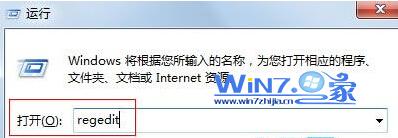
2、接着依次展开定位到“HKEY_LOCAL_MACHINE/Software/CLASSES/Directory/shell”项,然后在其下新建一个名为“Restart”的项;

3、然后双击“restart”右侧的默认,将数值数据修改为“重新启动计算机”;

4、接着再在restart下建立command项,同样双击默认并将值修改为“C:WINDOWSRUNDLL.EXE USER.EXE,EXITWINDOWSEXEC”,然后点击确定;

5、这样就可以了,试着选择任意一个文件夹,然后右键,是不是发现多了一个重新启动计算机的选项了呢。

关于如何给右键菜单添加“重新启动”选项小编就跟大家分享到这里了,感兴趣的朋友们不妨可以试试看哦,这样就可以让你的重启计算机更加快速便捷了
本文转载于脚本之家https://www.jb51.net/
发表评论